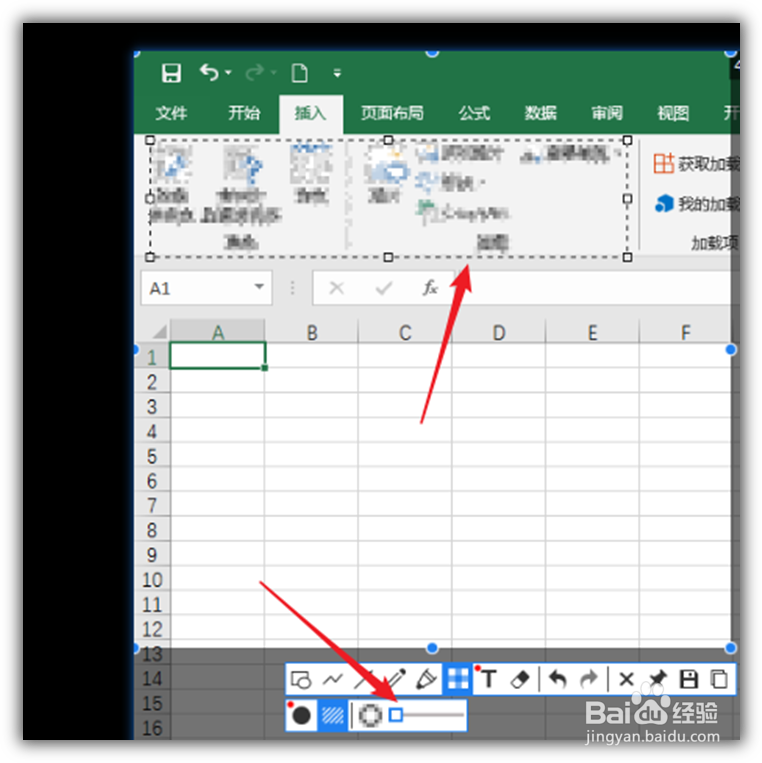1、点击桌面上Snipaste的快捷方式。
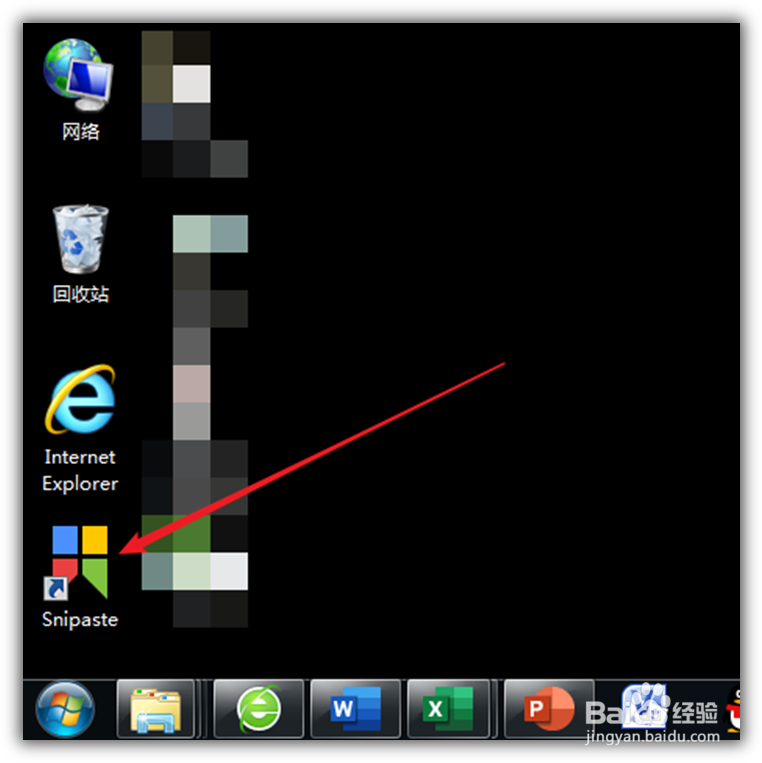
2、按默认的快捷键F1开始截图。

3、点击截图菜单中的方格图标(截图功能图标)。
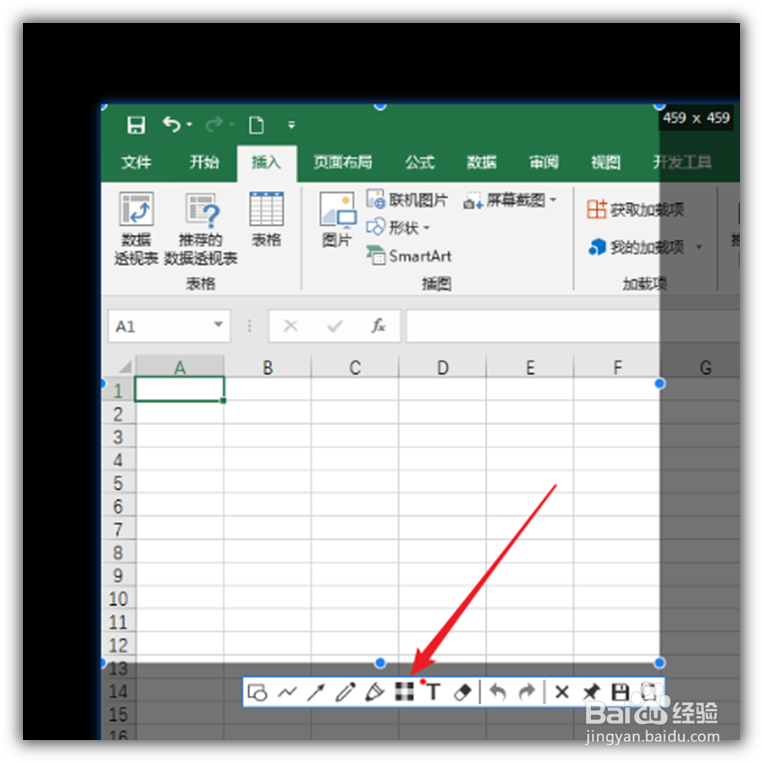
4、在进一步打开的马赛克工具中,提供了两种马赛克工具,第一种圆点工具,选择之,拖动方形滑块改变圆点大小,然后鼠标变成一个圆形,在需要打码的地方涂抹,即可实现截图画面局部打码。
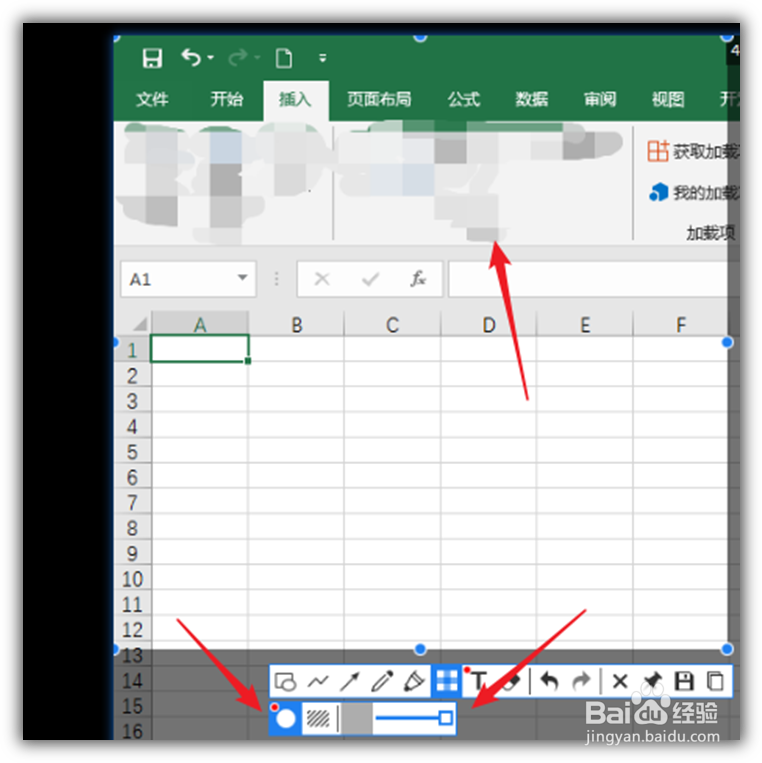
5、第二种打码工具是区域打码,选择之,再在需要打码的区域点击拖动鼠标,则形成矩形选区,选区内的图形就变成了马赛克。
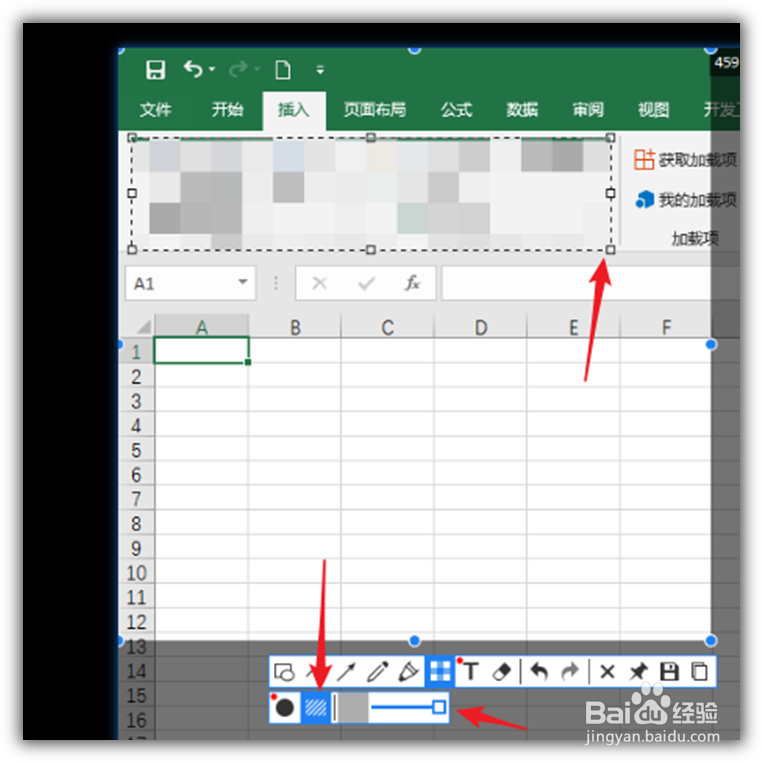
6、同样,拖动滑块,可以改变打码区域的模糊度,越往左侧,则打码区域的模糊度越低,反之,则越模糊。根据自身需要进行拖动滑块。